Zarządzanie kolorami
2. Rozdział 1
Czy powinienem używać własnego profilu dla mojego aparatu cyfrowego?
Prawdopodobnie nie. Po pierwsze, warto zrozumieć, czym jest profil w kontekście zarządzania kolorami. Wyobraź sobie profil jako słownik, w którym możesz znaleźć tłumaczenie — jednak zamiast tłumaczyć słowa, tutaj tłumaczysz znaczenie poszczególnych wartości kolorów. Na przykład, kiedy aparat twierdzi, że piksel jest jasnoniebieski, profil gwarantuje, że monitor nie przedstawi go jako morski, turkusowy lub cyjan.
Jeśli uważasz, że kolory zapisywane przez Twój cyfrowy aparat są ogólnie poprawne, prawdopodobnie nie zauważysz wyraźnej różnicy po ustawieniu profilu w aparacie. Innymi słowy, nie ma sensu stosowanie rozwiązania, jeśli wcale nie masz problemu.
Pomysł polega tutaj na tym, że możesz stworzyć sposób „tłumaczenia” kolorów odbieranych przez Twój aparat, aby były poprawniejsze. Chociaż brzmi to bardzo dobrze, dla większości fotografów po prostu nie ma takiej potrzeby. Po pierwsze, duża liczba aparatów cyfrowych spisuje się całkiem nieźle w wiernym przedstawianiu kolorów. Ale poza tym uważam, że dla większości fotografów „wierne” nie jest właściwym celem. Jest nim natomiast stworzenie zadowalającego rezultatu na gotowym obrazie, niezależnie od tego, czy jest on w 100% wierny. Dla niektórych fotografów, na przykład takich, którzy zajmują się fotografowaniem produktów do katalogów, wierny kolor jest rzeczywiście ważny. Ale może go zagwarantować dużo różnych narzędzi. Ponadto, własny profil aparatu powinien być dostosowany do warunków oświetleniowych, dla których został utworzony, ograniczając potrzebę przetwarzania.
Jeśli zapisujesz w formacie RAW, możesz zawsze dostosować ustawienie balansu bieli podczas konwersji, aby zachować wierność. Jeśli okaże się, że kolory są zawsze niepoprawne (i zawsze występuje ten sam problem, na przykład dominanta w kolorze magenty), możesz też użyć ustawień „kalibracji” w Adobe Camera Raw lub innym narzędziu konwersji RAW, aby dostosować profil używany jako podstawa tłumaczenia kolorów w Twoich obrazach. Określ nowe ustawienia jako domyślne w programie, a uzyskasz wierniejsze rezultaty po każdej konwersji RAW.
Jeśli zapisujesz obrazy jako jpg lub po prostu chcesz, aby obraz wyglądał poprawniej już w aparacie, możesz stosować inny proces — korzystać z własnych ustawień balansu bieli w aparacie. Szczegóły będą różniły się zależnie od modelu aparatu (a w niektórych w ogóle nie można stosować tej metody), ale zazwyczaj sfotografujesz neutralny obiekt (na przykład arkusz białego papieru) w aktualnych warunkach oświetleniowych, po czym skorzystasz z poleceń aparatu, aby użyć tego obrazu jako bazy własnych ustawień balansu bieli. Teraz aparat obliczy kompensację i automatycznie zastosuje ją w obrazie.
Podsumowując, masz wiele możliwości, które pozwolą Ci upewnić się, że kolory na obrazie są tak poprawne, jak to możliwe, dlatego uważam, że dla większości fotografów tworzenie własnego profilu dla aparatu nie jest warte wysiłku.
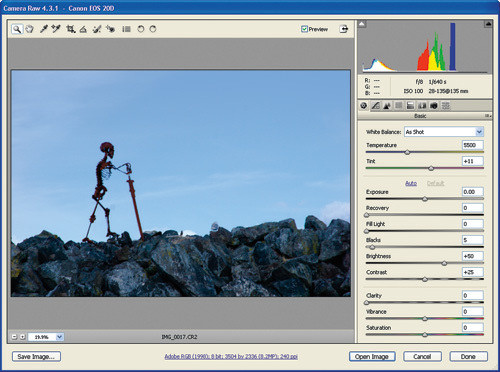
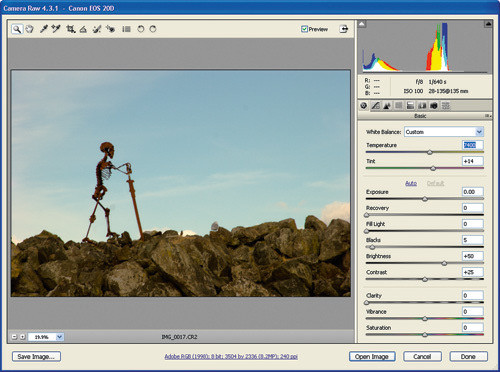
Na moje oko mój monitor wyświetla obraz bardzo wiernie. Mówiono mi, że powinienem go skalibrować, ale boję się, że w ten sposób pogorszę sprawę. Jeśli coś nie jest zepsute, nie naprawiaj tego, prawda? Czy nie mam racji?
Możesz nie mieć racji. Jeśli naprawdę uważasz, że Twój wzrok jest w stanie obiektywnie ocenić kolory, włóż zakładkę do tej książki (nie zaginaj rogu strony!), odłóż ją i wejdź na stronę www.purveslab.net . Obejrzyj przykładowe obrazy w sekcji See For Yourself ( zobacz sam ), szczególnie te w dziale Color ( kolor ). Już nigdy nie będziesz tym samym człowiekiem.
 Dale Purves ( www.purveslab.net ) stworzył mnóstwo obrazów, które pokazują, jak łatwo oszukać wzrok dzięki iluzjom optycznym, między innymi wpływającym na odbiór kolorów. (Zdjęcie dzięki uprzejmości Dale’a Purvesa i R. Beau Lotto, © 2002) |
Kalibracja monitora pozwala uniknąć sytuacji, w której musisz zaufać własnym oczom, a co ważniejsze, zagwarantuje konsekwentne i poprawne (w miarę możliwości) wyświetlanie obrazu. To rzecz fundamentalna, ponieważ na podstawie tego, co wyświetla monitor, będziesz podejmował decyzje dotyczące dopasowań stosowanych na obrazach. Dlatego też gorąco zalecam stosowanie narzędzia kalibracji monitora, zawierającego kolorymetr, czyli urządzenie mierzące kolor wyświetlany przez monitor, abyś mógł poprawić obraz.
Możesz w tym celu użyć jednego z wielu dostępnych narzędzi. Jednym z moich faworytów jest zestaw X-Rite i1Display 2 ( www.xrite.com ). Dobre rezultaty osiągnąłem też z Pantone Huey ( www.pantone.com ) i Datacolor Spyder3Pro ( www.datacolor.com ). Zdecydowanie zalecam regularne (prawdopodobnie raz w miesiącu wystarczy dla większości fotografów) stosowanie jednego z tych produktów, aby osiągać najlepsze rezultaty, konsekwentnie przez cały czas.
Właśnie skalibrowałem monitor i pojawiła się na nim ostra dominanta. Myślałem, że miało być lepiej. Co mam zrobić?
Odpowiedzią jest prawdopodobnie jedna z dwóch rzeczy . Najbardziej prawdopodobną przyczyną jest to, że kolorymetr (urządzenie mierzące kolory na monitorze, aby program mógł obliczyć niezbędną kompensację) został odsunięty od ekranu podczas pomiaru. Aby sprawdzić, czy tak rzeczywiście było, ponownie przeprowadź kalibrację, upewniając się, że kolorymetr pozostaje nieruchomo przy ekranie (nawet jeśli oznacza to, że będziesz go musiał tam przytrzymać ręką), na obszarze, gdzie wyświetlane są kolory i wartości tonalne do pomiaru.
Jeśli po ponownym, bardzo ostrożnym przeprowadzeniu tego procesu wciąż nie uzyskujesz poprawnych rezultatów, istnieje możliwość, że kolorymetr jest uszkodzony. W takim przypadku musisz domagać się wymiany sprzętu na podstawie gwarancji lub kupić nowy zestaw do kalibracji monitora.
Wiele się mówi o potrzebie kalibracji monitora. Ale jakość obrazu na ekranie LCD mojego laptopa ogromnie się różni, zależnie od kąta patrzenia. Jaka jest najlepsza pozycja podczas oglądania/edycji fotografii cyfrowych na laptopie?
Najlepszy widok ekranu laptopa (lub tak naprawdę każdego ekranu) uzyskasz z pozycji kąta prostego w stosunku do monitora, czyli takiej, gdy ekran znajduje się idealnie płasko na płaszczyźnie prostopadłej do kąta, pod jakim patrzysz na niego. Zapewni to najbardziej poprawny (i, ogólnie mówiąc, najjaśniejszy) widok ekranu. Laptopy często różnią się dużo bardziej pod tym względem niż stacjonarne monitory LCD (lub CRT), w dużej mierze z powodu kompromisu między redukcją kosztów i rozmiaru. Chociaż poprawne skalibrowanie i wyprofilowanie ekranu laptopa bywa wyzwaniem (a czasem niemożliwością), wciąż zalecam zrobienie tego. Istnieje duże ryzyko, że proces kalibracji nie będzie możliwy, ale i tak możesz stworzyć profil wyświetlania, aby zwiększyć poprawność obrazu. Powinieneś też traktować kąt widzenia jako bardzo ważny parametr podczas zakupu laptopa (i każdego monitora LCD), ponieważ ma on wpływ na to, jak daleko od kąta prostego będziesz mógł patrzeć na ekran z odpowiednią wiernością i jasnością. Kąt 180º jest teoretycznym maksimum, ale w przypadku ekranu laptopa każda wartość powyżej 120 stopni jest dobra.
 Ekrany LCD — szczególnie te w laptopach — mogą mieć ograniczony kąt widzenia, powodujący wyraźne różnice w kolorze i jasności, zależnie od kąta, pod jakim patrzysz na ekran. |
Czy muszę używać wymyślnych podświetlarek, aby ocenić swoje wydruki? Nie rozumiem, dlaczego powinienem oglądać je w świetle, które różni się od tego, w jakim będą prezentowane.
Tak i nie. Tak naprawdę nie potrzebujesz podświetlarki dla swoich wydruków (a nawet jeśli, nie musi ona być specjalnie wymyślna), ale zalecam obejrzenie wydruków pod źródłem światła o temperaturze 5000 stopni Kelvina. To dlatego, że temperatura barwowa 5000 stopni charakteryzuje standardowe źródła światła w większości operacji związanych z zarządzaniem kolorami i (zazwyczaj) także oświetlenie w profilach ICC stosowanych w pracy większości fotografów.
Nie potrzebujesz jednak podświetlarki, aby poprawnie ocenić swoje wydruki. Możesz zastąpić żarówki istniejącej instalacji żarówkami o temperaturze 5000 kelwinów lub kupić nową lampę, która korzysta z takich żarówek. Jednymi z moich ulubionych są lampy TrueColor firmy Ott-Lite ( www.ott-lite.com ). Pośród wielu innych modeli firma oferuje lampy biurkowe, które nie rzucają się w oczy, są stylowe i stanowią doskonałe źródło światła do oceny wydruków.
Oprócz tego podejścia najlepszym sposobem oceny wydruków jest obejrzenie ich na zewnątrz, w środku dnia, w pełnym słońcu. Dobrze byłoby wyjść na zewnątrz i zobaczyć źródło światła, na którym wszystkie te wymyślne żarówki, lampy i podświetlarki zostały oparte. Tylko nie zapomnij wziąć ze sobą aparatu.
Jeśli wydruki powinny być oglądane w świetle o temperaturze barwowej 5000 kelwinów, dlaczego powinienem skalibrować monitor do docelowej temperatury barwowej 6500 kelwinów?
Myśl o docelowej temperaturze barwowej, jak gdyby definiowała, czy obraz powinien wyglądać na cieplejszy (bardziej żółty), czy chłodniejszy (bardziej niebieski). Oczywiście nie chcesz żadnego z tych efektów, a całkowicie neutralny obraz, ale z wielu powodów nie da Ci to najlepszego rezultatu.
Doskonale rozumiem, że stosowanie różnej temperatury barwowej do oglądania wydruków i kalibracji monitora wydaje się kiepską radą, ale uważam, że jest to najlepsze podejście. Zdecydowanie zalecam oglądanie wydruków pod źródłem światła 5000 kelwinów, aby jak najpoprawniej przyjrzeć się obrazowi. Jeśli jednak chodzi o ekran monitora, 6500 kelwinów jest bliższe naturalnej temperaturze barwowej obrazu i da bardziej zadowalający i poprawny w odbiorze efekt. Jeśli skalibrujesz monitor do docelowej temperatury 5000 kelwinów, uzyskasz cieplejszy obraz o (według mnie) spłowiałym żółtym wyglądzie.
 Jeśli skalibrujesz monitor do 5000 kelwinów, obraz będzie miał nieco żółty i spłowiały wygląd (na górze), a skalibrowanie go do 6500 kelwinów da bardziej neutralny rezultat (na dole). |
| Rozstrzygnijmy tę sprawę od razu |
Czy to prawda, że 1.8 jest poprawnym ustawieniem gamma dla monitorów Macintosh, a 2.2 jest prawidłowe dla monitorów Windows?Nie! To prawdopodobnie jedna z najbardziej wkurzających mnie rzeczy, jeśli chodzi o zarządzanie kolorami (a to coś znaczy, bo wkurza mnie dużo rzeczy!). Docelowa wartość gamma określa, jaka powinna być ogólna jasność średnich odcieni ekranu monitora, a różne wartości dadzą różne poziomy jasności kontrastu na obrazie. Innymi słowy, chociaż dwa monitory skalibrowane do tego samego ustawienia będą wyglądały niemal identycznie (w idealnym świecie), dwa ekrany skalibrowane do różnych wartości gamma będą wyglądały zupełnie inaczej. Jest to (mam nadzieję) oczywiste, że byłoby najlepiej, gdyby wszyscy skalibrowali monitory do takiej samej wartości gamma, dzięki czemu moglibyśmy spodziewać się jednolitego efektu na różnych monitorach. Jeśli zoptymalizujesz obraz, korzystając z monitora skalibrowanego do gamma 2.2, a potem prześlesz go do osoby, której monitor skalibrowany jest do gamma 1.8, obraz nie będzie u niej wyglądał tak samo. Nie ma powodu, dla którego docelowe wartości gamma miałyby się różnić zależnie od systemu operacyjnego. Nie ma to większego sensu z punktu widzenia przebiegu pracy, a jeszcze mniej, jeśli weźmiesz pod uwagę, że ten sam monitor może być podłączony do komputerów pracujących z dwoma różnymi systemami operacyjnymi. Ja wolę wartość gamma 2.2, a liczba jej zwolenników ciągle rośnie. Byłbym zachwycony, gdyby wszyscy korzystali z jednej wartości docelowej (nawet jeśli nie byłaby to ta wybrana przeze mnie) i moglibyśmy zapomnieć o tym problemie — ogromnym, jeśli Twoja praca wymaga przesyłania obrazów do innych osób. |












_443908423.jpg)
_1094526942.jpg)






 Optyczne.pl jest serwisem utrzymującym się dzięki wyświetlaniu reklam. Przychody z reklam pozwalają nam na pokrycie kosztów związanych z utrzymaniem serwerów, opłaceniem osób pracujących w redakcji, a także na zakup sprzętu komputerowego i wyposażenie studio, w którym prowadzimy testy.
Optyczne.pl jest serwisem utrzymującym się dzięki wyświetlaniu reklam. Przychody z reklam pozwalają nam na pokrycie kosztów związanych z utrzymaniem serwerów, opłaceniem osób pracujących w redakcji, a także na zakup sprzętu komputerowego i wyposażenie studio, w którym prowadzimy testy.